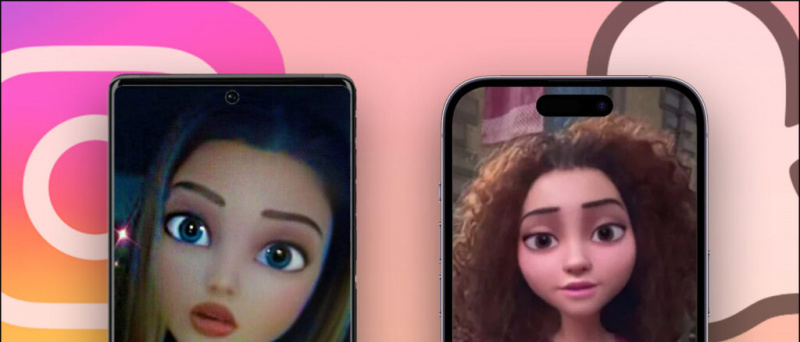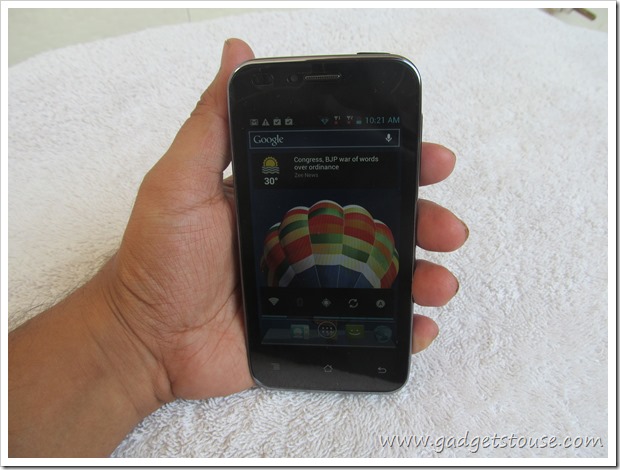Samsung Galaxy S6, der blev lanceret sidste år, havde en meget fremhævet funktion, der lader dig starte kameraapp hurtigt ved at dobbeltklikke på startknappen. Hvis du ikke er tilfreds med den standard sekundære funktion, der er knyttet til din Android-knap, er der nogle måder, du kan tilpasse den gratis uden at rodfæste sig og bruge den til at starte kamera-appen.
Hjem 2 Genvej - Dobbeltklik på Hjem-tast
Hjem 2 Genvej vil være din bedste chance, hvis du ønsker at integrere dobbeltklik hjem til kamerahandling uden rod. Når du har downloadet og installeret det fra Playstore, skal du bare starte appen og gennemgå de anførte trin.

Først bliver du nødt til at vælge den app, du ønsker udløser, fra startknappen. Du kan juster varigheden mellem to vandhaner , men standard normalindstillingen fungerer fint. Nu vælg den standardstarter, du bruger , som udløses, når du bare trykker en gang på starttasten. Langt om længe, vælg Hjem 2 Genvej som din standardstarter ved at trykke på 'altid', når du trykker på starttasten næste gang.

Det er det. Du kan nu dobbeltklikke på din hjemmeknap fra enhver skærm for at starte kameraapp.
Anbefales: Top 5 sjove kameraapps, som du skal prøve
Tredjepartsstartere - Single Tap Home Key
Næsten alle gode tredjepartsstartere giver dig mulighed for at tildele en brugerdefineret funktion til din hjemmeknap. Når du er inden for en hvilken som helst app eller roaming i app-skuffe, vil hjemmeknappen tjene sit primære formål og bringe dig tilbage til startskærmen. Men når du trykker ind fra startskærmen, kan du lære det at starte kameraapp hurtigt.

Gå til launcher-indstillinger , ofte tilgængelig fra menutasten. I Nova Launcher for eksempel kan du gå til indstillinger og vælge bevægelser og knapper . Nu vælg starttasten og tildel kameraappen til det. Du kan også ændre opførsel af menuknappen, når du holder den nede. Apex Launcher og alle andre populære launchers tilbyder denne funktionalitet.

Startknappestarter - Langt tryk på starttasten
Langt tryk på starttasten er normalt forbeholdt Google Nu som standard. Hvis du ikke er en ivrig Google Now-bruger, eller måske hvis du foretrækker andre måder at få adgang til, kan du tilpasse denne mulighed ved hjælp af Startknappestarter og brug den til at affyre kameraapp.

For at opnå dette skal du downloade og installere startknappen launcher fra Play Store, når du først starter appen, vil du kun se Google-søgning angivet under startlisten. Tryk på hamburger-menuen og tilføj kameraapp og fjern også Google-søgning .

Tryk nu på menuknappen igen og gå til indstillinger. Nu tjek indstillingen automatisk starttilstand vises i slutningen (fungerer, når du kun har en app på listen). Nu skal du trykke længe på starttasten og gøre startprogrammet til standard ved altid at vælge.
Det er det. Du kan nu længe trykke på starttasten hvor som helst og fra enhver app for direkte at starte kameraapp.
Anbefales: Hvad betyder RAM og ROM på din smartphone, og hvordan betyder det noget?
Konklusion
Så her har vi taget fat på tre måder, du kan bruge din hjemmetast til at affyre kamera-appen, og du kan vælge det, der passer dig bedst. Selvfølgelig kan du også bruge de samme metoder til at udløse andre apps, du ofte bruger. Alle disse apps fungerer bedst, hvis din kameraapp allerede har RAM-hukommelse. Så hvis du ikke har brugt kamera-app i lang tid, eller hvis du har en aggressiv cache-renser, skal du starte den en gang for at skubbe den i RAM for bedre resultater.
Facebook-kommentarer